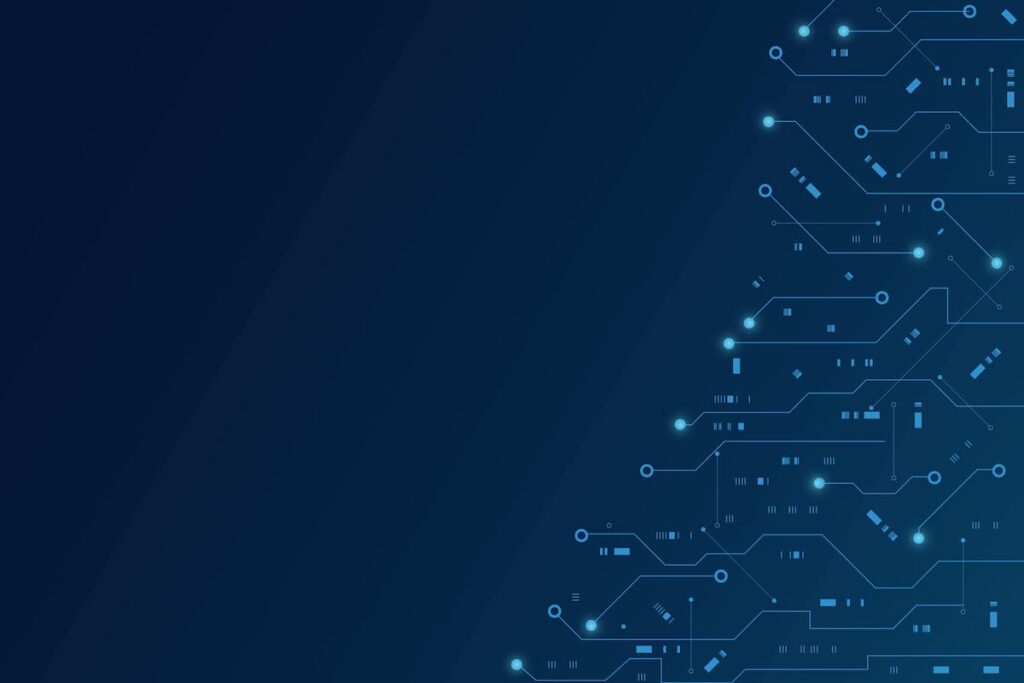L’installation de VirtualBox Guest Additions sur Debian est une étape importante pour améliorer les performances et la fonctionnalité des machines virtuelles. Les Guest Additions fournissent des pilotes et des applications qui permettent d’intégrer la machine virtuelle avec l’hôte, ce qui facilite le partage de fichiers, l’utilisation de périphériques USB et l’ajustement automatique de la résolution d’écran. Dans cet article, nous allons expliquer comment installer VirtualBox Guest Additions sur Debian.
Introduction à VirtualBox Guest Additions pour Debian
Introduction à VirtualBox Guest Additions pour Debian
VirtualBox est un logiciel de virtualisation open-source qui permet aux utilisateurs d’exécuter plusieurs systèmes d’exploitation sur une seule machine. Lorsque vous utilisez VirtualBox, il est important d’installer les additions invitées (Guest Additions) pour améliorer la performance et la fonctionnalité de votre système invité.
Dans cet article, nous allons vous guider à travers le processus d’installation des Guest Additions pour Debian dans VirtualBox.
Étape 1: Télécharger les Guest Additions
La première étape consiste à télécharger les Guest Additions. Pour ce faire, ouvrez votre machine virtuelle Debian dans VirtualBox et cliquez sur « Périphériques » dans la barre de menu en haut de l’écran. Sélectionnez « Insérer l’image CD des additions invitées » dans le menu déroulant.
Cela montrera une fenêtre contextuelle avec un message indiquant que l’image ISO des Guest Additions sera montée dans votre système invité. Cliquez sur « OK » pour continuer.
Une fois que l’image ISO est montée, ouvrez un terminal sur votre système invité Debian et accédez au répertoire où elle a été montée. Vous pouvez le trouver en exécutant la commande suivante:
cd /media/cdrom0/
Notez que le nom du répertoire peut varier en fonction de la version de VirtualBox que vous utilisez.
Étape 2: Installer les prérequis
Avant d’installer les Guest Additions, vous devez installer certains paquets requis sur votre système Debian. Exécutez la commande suivante pour installer ces paquets:
sudo apt-get update
sudo apt-get install build-essential dkms linux-headers-$(uname -r)
Ces paquets sont nécessaires pour compiler et installer les modules du noyau requis par les Guest Additions.
Étape 3: Installer les Guest Additions
Une fois que vous avez installé les prérequis, vous pouvez maintenant installer les Guest Additions. Pour ce faire, exécutez la commande suivante dans le terminal:
sudo sh ./VBoxLinuxAdditions.run
Cette commande lancera l’installation des Guest Additions. Vous verrez un certain nombre de messages défilant à l’écran pendant le processus d’installation.
Une fois l’installation terminée, redémarrez votre système invité Debian en utilisant la commande suivante:
sudo reboot
Après le redémarrage, vous devriez remarquer une amélioration significative de la performance et de la fonctionnalité de votre système invité Debian.
Conclusion
L’installation des Guest Additions est essentielle pour tirer le meilleur parti de VirtualBox sur votre système invité Debian. En suivant les étapes décrites ci-dessus, vous pouvez facilement installer les Guest Additions et améliorer considérablement votre expérience d’utilisation de VirtualBox.
N’hésitez pas à explorer toutes les fonctionnalités que VirtualBox a à offrir une fois que vous avez installé les Guest Additions. Avec un peu d’expérimentation, vous pouvez découvrir comment utiliser efficacement cette plateforme puissante pour vos besoins en matière de virtualisation.
Configuration système requise pour installer VirtualBox Guest Additions sur Debian
Lorsque vous utilisez VirtualBox pour exécuter une machine virtuelle Debian, il est essentiel d’installer les VirtualBox Guest Additions. Ces add-ons permettent à la machine virtuelle de fonctionner plus efficacement et offrent des fonctionnalités supplémentaires telles que le partage de fichiers entre l’hôte et la machine virtuelle.
Cependant, avant de pouvoir installer les VirtualBox Guest Additions sur Debian, il y a quelques exigences système à prendre en compte. Tout d’abord, assurez-vous que votre version de Debian est correctement mise à jour avec toutes les mises à jour disponibles. Vous pouvez le faire en exécutant la commande suivante dans un terminal :
sudo apt-get update && sudo apt-get upgrade
Assurez-vous également que vous avez installé les outils de construction du noyau sur votre machine virtuelle Debian. Pour ce faire, exécutez la commande suivante dans un terminal :
sudo apt-get install build-essential
Enfin, vérifiez que le noyau actuellement utilisé par votre machine virtuelle Debian correspond au noyau pour lequel vous allez compiler les VirtualBox Guest Additions. Vous pouvez vérifier cela en exécutant la commande suivante dans un terminal :
uname -r
Si tout est en ordre jusqu’à présent, vous êtes prêt à installer les VirtualBox Guest Additions sur votre machine virtuelle Debian.
La première étape consiste à insérer l’image ISO des VirtualBox Guest Additions dans votre machine virtuelle. Pour ce faire, sélectionnez « Insérer l’image CD des additions invitées » dans le menu « Périphériques » de la barre de menus de VirtualBox.
Une fois l’image ISO montée dans votre machine virtuelle Debian, ouvrez un terminal et accédez au répertoire où l’image ISO est montée. Pour cela, exécutez la commande suivante :
cd /media/cdrom
(Notez que le nom du répertoire peut varier en fonction de votre configuration.)
Ensuite, exécutez la commande suivante pour extraire les fichiers des VirtualBox Guest Additions à partir de l’image ISO :
sudo sh ./VBoxLinuxAdditions.run
Cela lancera le processus d’installation des VirtualBox Guest Additions sur votre machine virtuelle Debian. Suivez simplement les instructions à l’écran pour terminer l’installation.
Une fois l’installation terminée, redémarrez votre machine virtuelle Debian pour que les modifications prennent effet. Après le redémarrage, vous devriez être en mesure de profiter des fonctionnalités supplémentaires offertes par les VirtualBox Guest Additions, telles que le partage de fichiers entre l’hôte et la machine virtuelle.
En conclusion, installer les VirtualBox Guest Additions sur une machine virtuelle Debian est un processus relativement simple qui nécessite quelques étapes préalables pour s’assurer que votre système est correctement configuré. En suivant les étapes décrites ci-dessus, vous devriez être en mesure d’installer avec succès les VirtualBox Guest Additions et de profiter pleinement de votre expérience de virtualisation.
Téléchargement de VirtualBox Guest Additions pour Debian
Vous avez décidé d’installer Debian sur votre machine virtuelle VirtualBox, mais vous rencontrez des problèmes pour ajuster la résolution de l’écran et utiliser d’autres fonctionnalités. Ne vous inquiétez pas, la solution est simple : installer VirtualBox Guest Additions.
La première étape consiste à télécharger les Guest Additions. Pour ce faire, ouvrez votre machine virtuelle Debian dans VirtualBox et cliquez sur « Périphériques » dans la barre de menu en haut de l’écran. Sélectionnez « Insérer l’image CD des additions invité » et une fenêtre pop-up apparaîtra avec le contenu du CD.
Si rien ne se passe, vous pouvez également monter manuellement le CD en utilisant la commande suivante dans un terminal :
sudo mount /dev/cdrom /mnt
Ensuite, naviguez jusqu’au dossier contenant les Guest Additions en utilisant la commande suivante :
cd /mnt
Une fois que vous êtes dans le dossier contenant les Guest Additions, exécutez le script d’installation en utilisant la commande suivante :
sudo sh ./VBoxLinuxAdditions.run
Le script commencera à s’exécuter et installera les Guest Additions sur votre machine virtuelle Debian. Vous devrez peut-être entrer votre mot de passe administrateur pour autoriser l’installation.
Une fois que l’installation est terminée, redémarrez votre machine virtuelle Debian pour que les modifications prennent effet. Lorsque vous redémarrerez, vous remarquerez peut-être une amélioration significative de la performance et de la qualité graphique.
Les Guest Additions ajoutent également des fonctionnalités supplémentaires telles que le partage de fichiers entre votre système hôte et votre machine virtuelle Debian. Pour activer cette fonctionnalité, ouvrez votre machine virtuelle et cliquez sur « Périphériques » dans la barre de menu en haut de l’écran. Sélectionnez « Insérer l’image CD des additions invité » et montez le CD comme décrit précédemment.
Ensuite, naviguez jusqu’au dossier contenant les Guest Additions en utilisant la commande suivante :
cd /media/cdrom
Exécutez ensuite le script d’installation pour les Guest Additions supplémentaires en utilisant la commande suivante :
sudo sh ./VBoxLinuxAdditions.run
Redémarrez votre machine virtuelle Debian une fois que l’installation est terminée et vous pourrez désormais partager des fichiers entre votre système hôte et votre machine virtuelle.
En résumé, installer VirtualBox Guest Additions sur votre machine virtuelle Debian est un processus simple qui peut améliorer considérablement la performance et la qualité graphique de votre système. En outre, cela ajoute des fonctionnalités supplémentaires telles que le partage de fichiers entre votre système hôte et votre machine virtuelle. Suivez simplement les étapes décrites ci-dessus pour télécharger et installer les Guest Additions sur votre machine virtuelle Debian.
Installation de VirtualBox Guest Additions sur Debian en utilisant l’interface graphique
Vous êtes curieux de savoir comment installer VirtualBox Guest Additions sur Debian en utilisant l’interface graphique ? Vous êtes au bon endroit ! Dans cet article, nous allons vous guider étape par étape pour que vous puissiez profiter pleinement de toutes les fonctionnalités offertes par VirtualBox.
Tout d’abord, il est important de comprendre ce qu’est VirtualBox Guest Additions. Il s’agit d’un ensemble de pilotes et d’applications qui améliorent les performances et la convivialité des machines virtuelles. En installant ces additions invitées, vous pouvez bénéficier de fonctionnalités telles que le partage de fichiers entre l’hôte et la machine virtuelle, la prise en charge des écrans haute résolution et bien plus encore.
Maintenant que vous savez ce qu’est VirtualBox Guest Additions, passons à l’installation. Tout d’abord, assurez-vous que votre machine virtuelle Debian est en cours d’exécution. Ensuite, cliquez sur le menu « Périphériques » dans la barre de menus supérieure de VirtualBox et sélectionnez « Insérer l’image CD des Additions Invitées ».
Une fois que vous avez inséré l’image du CD des Additions Invitées, une fenêtre pop-up devrait apparaître dans votre machine virtuelle Debian. Si elle ne s’affiche pas automatiquement, accédez au dossier /media/cdrom/ en utilisant le terminal ou le gestionnaire de fichiers.
Dans cette fenêtre pop-up, cliquez sur « Exécuter » pour démarrer l’installation. Si une boîte de dialogue apparaît pour demander si vous souhaitez exécuter le logiciel contenu dans le CD-ROM, cliquez sur « Exécuter ».
Le processus d’installation commencera alors. Suivez les instructions à l’écran pour terminer l’installation. Vous devrez peut-être saisir votre mot de passe administrateur pour autoriser l’installation.
Une fois que l’installation est terminée, redémarrez votre machine virtuelle Debian pour que les modifications prennent effet. Après le redémarrage, vous devriez remarquer une amélioration des performances et de la convivialité de votre machine virtuelle.
Il est important de noter que si vous rencontrez des problèmes lors de l’installation ou si vous souhaitez effectuer une installation manuelle, il existe également une méthode en ligne de commande pour installer VirtualBox Guest Additions sur Debian. Cette méthode peut être plus complexe, mais elle offre également plus de contrôle sur le processus d’installation.
En conclusion, l’installation de VirtualBox Guest Additions sur Debian en utilisant l’interface graphique est un processus simple qui peut grandement améliorer les performances et la convivialité de votre machine virtuelle. En suivant les étapes décrites dans cet article, vous pouvez facilement profiter de toutes les fonctionnalités offertes par VirtualBox Guest Additions. Si vous rencontrez des problèmes ou si vous avez besoin d’aide supplémentaire, n’hésitez pas à consulter la documentation officielle ou à contacter la communauté VirtualBox pour obtenir de l’aide.
Installation de VirtualBox Guest Additions sur Debian en utilisant la ligne de commande
Si vous êtes un utilisateur de Debian et que vous utilisez VirtualBox pour exécuter des machines virtuelles, vous avez peut-être remarqué que les performances ne sont pas toujours optimales. Cela est dû au fait que les pilotes de périphériques fournis par VirtualBox ne sont pas installés sur la machine virtuelle Debian. Pour améliorer les performances et ajouter des fonctionnalités supplémentaires, il est recommandé d’installer VirtualBox Guest Additions.
Dans cet article, nous allons examiner comment installer VirtualBox Guest Additions sur Debian en utilisant la ligne de commande.
Étape 1: Mettre à jour le système
Avant de commencer l’installation de VirtualBox Guest Additions, il est important de mettre à jour votre système Debian en utilisant la commande suivante:
sudo apt-get update && sudo apt-get upgrade
Cela garantira que votre système dispose des dernières mises à jour et correctifs de sécurité.
Étape 2: Installer les dépendances requises
Pour installer VirtualBox Guest Additions, vous devez disposer des outils nécessaires pour compiler les modules du noyau. Vous pouvez installer ces outils en utilisant la commande suivante:
sudo apt-get install build-essential dkms linux-headers-$(uname -r)
Cette commande installe build-essential qui contient tous les outils nécessaires pour compiler le code source, dkms qui permet une installation facile des modules du noyau et linux-headers-$(uname -r) qui contient les fichiers d’en-tête du noyau actuellement installé.
Étape 3: Insérer l’image ISO Guest Additions
Maintenant que nous avons mis à jour notre système et installé toutes les dépendances requises, nous pouvons insérer l’image ISO Guest Additions dans notre machine virtuelle. Pour ce faire, cliquez sur le menu « Périphériques » de la fenêtre de la machine virtuelle et sélectionnez « Insérer l’image CD des Additions invité ».
Une fois que vous avez inséré l’image ISO, elle devrait apparaître sur votre bureau Debian.
Étape 4: Monter l’image ISO
Pour monter l’image ISO Guest Additions, ouvrez un terminal et exécutez les commandes suivantes:
sudo mkdir /media/cdrom
sudo mount /dev/cdrom /media/cdrom
Ces commandes créent un répertoire « /media/cdrom » pour monter l’image ISO et montent ensuite l’image dans ce répertoire.
Étape 5: Installer VirtualBox Guest Additions
Maintenant que nous avons monté l’image ISO Guest Additions, nous pouvons installer VirtualBox Guest Additions en utilisant la commande suivante:
sudo sh /media/cdrom/VBoxLinuxAdditions.run
Cette commande exécute le script d’installation VBoxLinuxAdditions.run contenu dans le répertoire monté « /media/cdrom ». Le script compile les modules du noyau nécessaires pour améliorer les performances et ajouter des fonctionnalités supplémentaires à votre machine virtuelle Debian.
Étape 6: Redémarrer la machine virtuelle
Une fois que l’installation est terminée, redémarrez votre machine virtuelle Debian en utilisant la commande suivante:
sudo reboot
Après le redémarrage de votre machine virtuelle, vous devriez remarquer une amélioration significative des performances ainsi que des fonctionnalités supplémentaires telles que le partage de fichiers entre la machine hôte et la machine virtuelle.
Conclusion
Dans cet article, nous avons examiné comment installer VirtualBox Guest Additions sur Debian en utilisant la ligne de commande. En suivant ces étapes simples, vous pouvez améliorer les performances de votre machine virtuelle Debian et ajouter des fonctionnalités supplémentaires pour une expérience utilisateur plus agréable.
Résolution des problèmes courants lors de l’installation de VirtualBox Guest Additions sur Debian
Installer VirtualBox Guest Additions Debian peut parfois être un véritable casse-tête. En effet, il arrive souvent que des problèmes surviennent lors de l’installation de cet outil indispensable pour une expérience utilisateur optimale. Dans cet article, nous allons passer en revue les problèmes courants qui peuvent survenir lors de l’installation de VirtualBox Guest Additions sur Debian et comment les résoudre.
Le premier problème courant est celui de la version du noyau. Si vous avez récemment mis à jour votre système d’exploitation Debian, il est possible que la version du noyau ne soit pas compatible avec VirtualBox Guest Additions. Pour résoudre ce problème, vous devez installer le paquet linux-headers correspondant à votre version du noyau. Vous pouvez le faire en exécutant la commande suivante dans un terminal :
sudo apt-get install linux-headers-$(uname -r)
Une fois le paquet installé, vous pouvez essayer d’installer à nouveau VirtualBox Guest Additions.
Le deuxième problème courant est lié aux autorisations d’exécution. Il se peut que vous n’ayez pas les autorisations nécessaires pour exécuter l’installation de VirtualBox Guest Additions. Pour résoudre ce problème, vous devez accorder les permissions d’exécution au fichier VBoxLinuxAdditions.run en utilisant la commande suivante :
sudo chmod +x VBoxLinuxAdditions.run
Assurez-vous également que vous êtes connecté en tant qu’utilisateur root ou utilisez la commande sudo pour exécuter l’installation.
Le troisième problème courant est celui des dépendances manquantes. Si certaines dépendances requises pour l’installation de VirtualBox Guest Additions sont manquantes, cela peut entraîner des erreurs lors de l’installation. Pour résoudre ce problème, vous devez installer les dépendances manquantes en utilisant la commande suivante :
sudo apt-get install build-essential module-assistant
Ensuite, vous pouvez essayer d’installer à nouveau VirtualBox Guest Additions.
Le quatrième problème courant est celui du pilote graphique. Si le pilote graphique n’est pas correctement installé sur votre système Debian, cela peut entraîner des problèmes lors de l’installation de VirtualBox Guest Additions. Pour résoudre ce problème, vous devez installer les pilotes graphiques appropriés pour votre carte graphique en utilisant la commande suivante :
sudo apt-get install xserver-xorg-video-all
Une fois les pilotes graphiques installés, vous pouvez essayer d’installer à nouveau VirtualBox Guest Additions.
Le cinquième et dernier problème courant est lié à la version de VirtualBox. Il se peut que la version de VirtualBox que vous utilisez ne soit pas compatible avec la version de VirtualBox Guest Additions que vous essayez d’installer. Pour résoudre ce problème, assurez-vous que vous utilisez la dernière version de VirtualBox et téléchargez également la dernière version de VirtualBox Guest Additions depuis le site officiel de VirtualBox.
En conclusion, l’installation de VirtualBox Guest Additions sur Debian peut être un processus complexe qui peut entraîner des problèmes courants tels que des incompatibilités avec le noyau ou les versions de logiciels obsolètes. Cependant, en suivant les étapes décrites dans cet article pour résoudre ces problèmes courants, vous devriez être en mesure d’installer avec succès VirtualBox Guest Additions sur votre système Debian et profiter d’une expérience utilisateur optimale.
Mise à jour et suppression de VirtualBox Guest Additions sur Debian
Si vous êtes un utilisateur de Debian qui utilise VirtualBox, vous savez probablement que l’installation des VirtualBox Guest Additions est essentielle pour améliorer les performances et la convivialité de votre machine virtuelle. Dans cet article, nous allons explorer comment installer et mettre à jour les VirtualBox Guest Additions sur Debian.
Mise à jour des VirtualBox Guest Additions
Avant d’installer les dernières VirtualBox Guest Additions, il est important de supprimer toutes les versions précédentes. Pour ce faire, ouvrez votre machine virtuelle Debian et cliquez sur « Périphériques » dans la barre de menu en haut de l’écran. Sélectionnez « Insérer l’image CD des additions invitées » pour monter le disque d’installation.
Ensuite, ouvrez un terminal en appuyant sur Ctrl + Alt + T et tapez la commande suivante :
sudo sh /media/cdrom/VBoxLinuxAdditions.run uninstall
Cela supprimera toutes les versions précédentes des VirtualBox Guest Additions. Une fois terminé, éjectez le disque d’installation en cliquant sur « Périphériques » dans la barre de menu et en sélectionnant « Éjecter le CD des additions invitées ».
Installation des dernières VirtualBox Guest Additions
Maintenant que toutes les versions précédentes ont été supprimées, il est temps d’installer les dernières VirtualBox Guest Additions. Tout d’abord, assurez-vous que votre machine virtuelle a accès à Internet en exécutant la commande suivante dans un terminal :
ping google.com
Si cela fonctionne correctement, téléchargez les dernières VirtualBox Guest Additions depuis le site Web de Oracle à l’aide du navigateur Web de votre machine virtuelle.
Une fois le téléchargement terminé, ouvrez un terminal et accédez au dossier de téléchargement en utilisant la commande suivante :
cd ~/Downloads
Ensuite, exécutez la commande suivante pour extraire les fichiers d’installation :
tar xzf VBoxGuestAdditions_X.X.XX.tar.gz
Remplacez « X.X.XX » par la version des VirtualBox Guest Additions que vous avez téléchargée. Ensuite, accédez au dossier nouvellement créé en utilisant la commande suivante :
cd VBoxGuestAdditions_X.X.XX
Enfin, exécutez le fichier d’installation en utilisant la commande suivante :
sudo ./VBoxLinuxAdditions.run
Suivez les instructions à l’écran pour terminer l’installation. Une fois terminé, redémarrez votre machine virtuelle pour que les modifications prennent effet.
Conclusion
L’installation des VirtualBox Guest Additions est une étape importante pour améliorer les performances et la convivialité de votre machine virtuelle Debian. Assurez-vous de supprimer toutes les versions précédentes avant d’installer les dernières VirtualBox Guest Additions. Avec ces étapes simples, vous pouvez profiter pleinement de votre expérience Debian dans VirtualBox.
Conclusion et avantages d’utiliser VirtualBox Guest Additions sur Debian
L’installation de VirtualBox Guest Additions sur Debian est un processus simple et rapide qui peut apporter de nombreux avantages à l’utilisateur. En effet, ces additions permettent d’améliorer les performances du système d’exploitation invité ainsi que l’expérience utilisateur.
Tout d’abord, en installant VirtualBox Guest Additions sur Debian, vous pouvez bénéficier d’une meilleure résolution d’écran. En effet, sans ces additions, la résolution maximale sera limitée à celle de votre écran hôte. Cependant, avec l’installation des Guest Additions, vous pouvez augmenter la résolution jusqu’à celle de votre écran invité.
De plus, les Guest Additions permettent également une meilleure intégration entre le système invité et le système hôte. Par exemple, il est possible de partager des fichiers entre les deux systèmes en utilisant un dossier partagé. Cette fonctionnalité est particulièrement utile pour les développeurs qui ont besoin d’accéder aux mêmes fichiers depuis différents systèmes.
En outre, l’utilisation des Guest Additions peut améliorer les performances du système invité en activant certaines fonctionnalités telles que l’accélération graphique 2D et 3D. Cela peut être particulièrement utile pour les jeux ou les applications graphiques gourmandes en ressources.
Enfin, installer VirtualBox Guest Additions sur Debian peut également améliorer la sécurité du système invité en activant des fonctionnalités telles que le verrouillage automatique de session lorsque le curseur quitte la fenêtre de la machine virtuelle.
En conclusion, l’installation de VirtualBox Guest Additions sur Debian offre de nombreux avantages tels qu’une meilleure résolution d’écran, une meilleure intégration entre les systèmes invité et hôte, des performances améliorées et une sécurité renforcée. Si vous utilisez VirtualBox pour exécuter des machines virtuelles Debian, il est fortement recommandé d’installer ces additions pour profiter pleinement de votre expérience utilisateur.
Questions et réponses
1. Qu’est-ce que VirtualBox Guest Additions pour Debian ?
VirtualBox Guest Additions est un ensemble de pilotes et d’utilitaires qui améliorent les performances et la fonctionnalité des machines virtuelles dans VirtualBox.
2. Comment installer VirtualBox Guest Additions sur Debian ?
Pour installer VirtualBox Guest Additions sur Debian, vous devez d’abord monter l’image ISO des additions invitées en utilisant le menu « Périphériques » de la machine virtuelle, puis exécuter le programme d’installation à partir du terminal.
3. Où puis-je trouver l’image ISO des additions invitées pour Debian ?
L’image ISO des additions invitées pour Debian peut être téléchargée depuis le site Web de VirtualBox ou directement à partir du menu « Périphériques » de la machine virtuelle.
4. Est-il possible d’installer VirtualBox Guest Additions sans l’image ISO ?
Non, vous avez besoin de l’image ISO des additions invitées pour installer VirtualBox Guest Additions sur Debian.
5. Quelles sont les fonctionnalités ajoutées par VirtualBox Guest Additions ?
VirtualBox Guest Additions ajoute plusieurs fonctionnalités telles que la prise en charge du partage de fichiers entre l’hôte et la machine virtuelle, une meilleure intégration du bureau et une meilleure performance graphique.
6. Dois-je redémarrer ma machine virtuelle après avoir installé les additions invitées ?
Oui, il est recommandé de redémarrer votre machine virtuelle après avoir installé les additions invitées pour que les modifications prennent effet.
7. Puis-je désinstaller VirtualBox Guest Additions si nécessaire ?
Oui, vous pouvez désinstaller VirtualBox Guest Additions à tout moment en utilisant le gestionnaire de paquets de Debian.
8. Les instructions d’installation des additions invitées sont-elles les mêmes pour toutes les versions de Debian ?
Les instructions d’installation des additions invitées peuvent varier légèrement en fonction de la version de Debian que vous utilisez, mais le processus général est le même pour toutes les versions.
Conclusion
Pour installer VirtualBox Guest Additions sur Debian, vous devez d’abord démarrer la machine virtuelle et sélectionner « Installer les additions invité » dans le menu « Périphériques ». Ensuite, suivez les instructions à l’écran pour terminer l’installation. Une fois installé, vous pourrez profiter de fonctionnalités avancées telles que le partage de fichiers et la résolution d’écran améliorée. En conclusion, l’installation de VirtualBox Guest Additions est essentielle pour améliorer l’expérience utilisateur lors de l’utilisation d’une machine virtuelle Debian dans VirtualBox.